「UQ mobileで新規契約したい!」
または、「乗り換え(MNP)たいけど、どのスマホが使えるのか分からないよ~!」
そんなあなたに、UQ mobileで使えるスマホの調べ方をこっそり解説しちゃいます。
何も難しいこともはないです、あっという間に調べることができます。
UQ mobileで使える機種を確認

ではさっそく、UQ mobileで使えるスマホ(機種)を確認しましょう。
スマホであれば何でも使えるわけじゃありません。
格安SIM-ここではUQ moible-で利用するにあたって、あなたの使いたい機種を公式ホームページで確認することから始めます。
UQ mobileの公式ホームページにある動作確認端末一覧へアクセスしてみます。
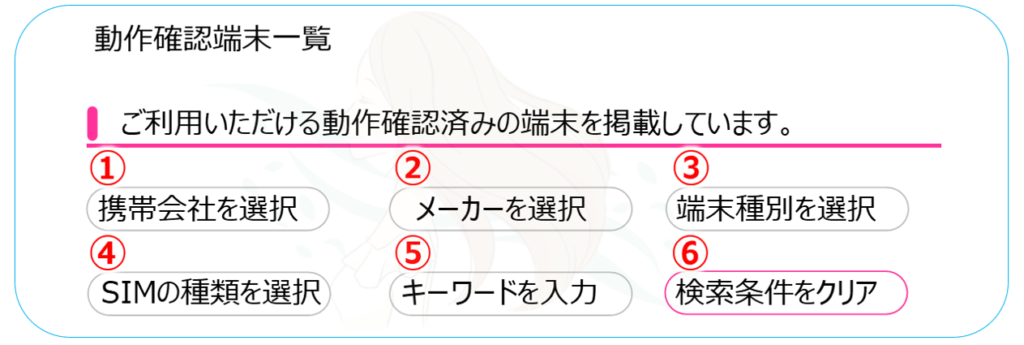
アクセスすると↑こんな感じのページに飛びます。
で、ここからあなたが利用したいスマホを検索することになります。
UQ mobileで新たにスマホを購入する場合はここを見る必要はないですからね。
何故ならば、UQ mobileで購入したスマホは言うまでもなくUQ mobileで利用できるからです。
あくまでも、今使っているスマホをUQ mobileでも使いたい!
または、中古屋で買う予定のスマホをUQ mobileで使いたい!
そう考えている場合に上記の「動作確認端末一覧」にアクセスして確認をしてください。
上図に番号を➀~➅まで振りました。
➀~➄を使って好きに検索をすることができます。
➅は、入力した条件をクリアしたいときに使います。
ちなみに➃は無視して問題ないでしょう。
SIMカードのサイズで検索するだなんて分かるわけないですから。
UQ mobileで使えるか実際に確認してみた

UQ mobileの公式ホームページにある動作確認端末一覧から、「au iPhone 11 Pro」を選択してみました。
どんな風に表示されるのでしょうかね。
またまた手作りですが、以下のような画面になります。
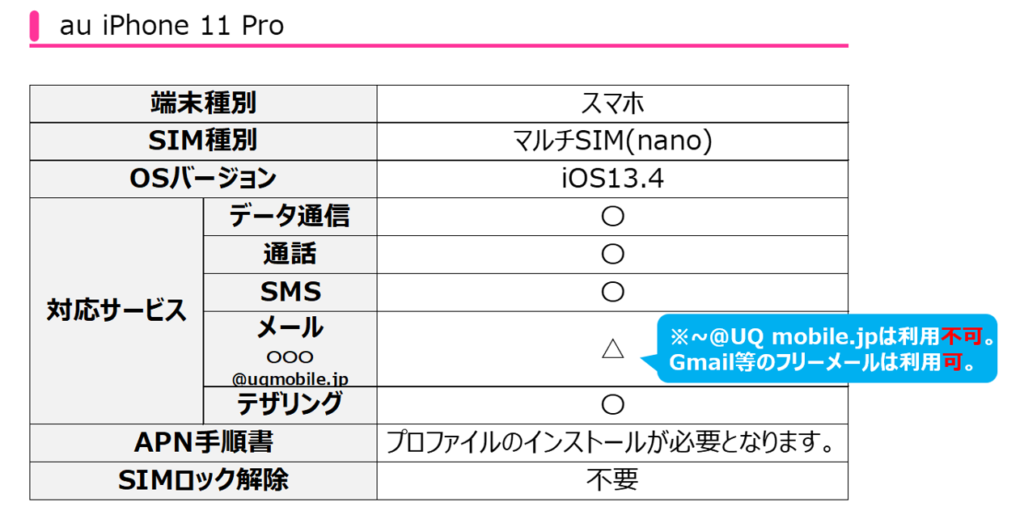
せっかくですし、上図に表示されている各項目についてみていきましょうか。
端末種別
ここでいう端末種別とは、「スマートフォン」や「タブレット」、「ルーター」のことを指しています。
例に挙げたのは「iPhone11 Pro」これはつまり「スマートフォン」に該当しますよね。
よって、「スマホ」と記載されています。
SIM種別
このSIM種別というのは慣れないとイマイチぴんときません。
いわゆるSIMカードの種類のことを指しています。
ここに記載されているSIMカードが対応しているSIMカードになります。
「iPhone11 Pro」でいうならば、「マルチSIM(nano)」というSIMカードが該当のものになります。
あなたが使う予定のスマホのSIM種別をここで確認して、乗り換え(MNP)時に、このSIMカードを注文することになりますよ。
プルダウンで選択することになるので、何も難しいことはありません。
OSバージョン
iPhoneならば、iOS。
Androidならば、Android OSのことを指します。
注意点としては、ここに表示されているバージョンのみUQ mobileで動作確認が取れているということになります。
つまり、記載のバージョンよりも低い、または高い場合は動作保証外になります。
記載のバージョンよりも低い場合はアップデートすれば済む話ですが、記載のバージョンが最新のOSバージョンではなかった場合、念のためお客さまセンター(0120-959-001)に電話して動作保証が取れているか確認した方が確実です。
対応サービス
データ通信
インターネット通信のことを指します。
表示が「〇」であれば、何も問題なくインターネット通信ができるということになります。
ここはむしろ「×」だったら非常に困りますよね・・・。
通話
読んで字のごとく。
通話(=電話)のことを指しています。
「〇」であれば問題なく通話が可能です。
タブレットの場合は通話はできないので、「×」の表示になりますね。
SMS
SMSとは、「Short Message Service」の略で、相手の電話番号を指定してメッセージのやり取りをする機能です。
「〇」であれば利用可能になります。
基本的にメッセージの送信は有料(3円/1通)となっています。
※文字数によって料金はあがります。
3Gケータイが主流だった当時は頻繁に利用されていましたが、スマホが主流になってからは利用頻度は下がっていますね。
今はチャット形式のLINEや、iMessageがメインになっていますからね。
メール
これはSMSとは異なり、相手のEメールアドレスを指定してメッセージのやり取りをするメールサービスです。
例えばauならば「@ezweb.ne.jp/@au.com」のメールアドレスのことをいいますね。
UQ mobileでは「@UQmobile.jp」というアドレスを取得可能です。
ただし、月額200円かかるため、注意しましょう。
上図の「iPhone11 Pro」をみてみると、メールは「△」になっていますね。
iPhoneの場合はちょっと特殊でして、いわゆるメールアプリからは「@UQmobile.jp」メールを利用することができません。
ただし、iPhoneの「メッセージアプリ」からであれば利用することは可能です。
詳細については、「iPhoneで(@UQmobile.jp)メールを設定する方法!」をご覧ください。
メールアプリからは利用できませんが、メッセージアプリからは利用できるため「△」表記になっています。
テザリング
テザリングって、あまり聞きなれない言葉ですよね。
テザリングとは、スマホをWi-Fi代わりに利用できる機能です。
ただし、Wi-Fi代わりにするスマホの通信容量はジャブジャブ消費します。
もう少し分かり易く例を用いて説明しましょう。
iPhoneとAndroidがあったとします。
iPhoneにテザリングが付いています。
Androidで通信をする際に、iPhoneの電波と通信容量を使って通信することができるようになるのがテザリングです。
ここでは実際の使い方の説明は省略しますね。
正直、テザリングってあんまり利用する機会ないんですよね。
僕のau iPhoneにはテザリングオプションが付いていますが、正直使う機会なんてほぼゼロなんですよね。
毎月有料なのに勿体ない・・・。
あ、ちなみにUQ mobileではスマホがテザリングに対応していれば無料で使えるので、安心してくださいね。
APN手順書
APN=Access Point Nameの略です。
略なんてどうでもいいですね。それよりも意味ですよね。
簡単にいいますと、インターネット通信をするのに必要な設定です。
本来、スマホでインターネット通信をするのに設定なんていらないじゃないですか。
なんで不要なのかっていうと、例えば、auでいうならば、auで取り扱っているスマホをauですぐにインターネット通信できるように、当初より設定してあるからです。
でも、他社のスマホを利用する頻度が非常に高い格安SIMのように「契約した通信会社」と「スマホを取り扱っている通信会社」がイコールじゃない場合、このような設定が必要になります。
つまり、この設定は格安SIMのみならず、大手通信会社でも起こり得るのです。
例えば、ドコモで利用しているスマホを解約して、auのSIMカードを挿入して利用する場合に、このAPN設定が必要になるのです。
UQ mobileで利用する場合も、UQ mobileで購入したスマホならAPN設定は不要ですが、そうじゃない場合-他社で利用していたスマホや中古屋で購入したスマホを利用する場合-はAPN設定が必要になります。
SIMロック解除
今使っているスマホを乗り換え後も使う場合ですが、機種によってはSIMロック解除が必要になります。
SIMロック解除というのは、今あなたが使っているスマホを他社(乗り換え先)で使えるようにするために必要な手続きを指します。
※基本的にスマホはSIMロック解除をしない限り、購入した通信会社でしか利用ができません。
少し言い方を変えるのであれば、、、
とある夫(SIMカード)と妻(スマホ本体)がいます。
妻は家事育児を全くしない夫に対して愛想が尽きてしまい、ついには別の男(他社SIMカード)に恋をしてしまいました。
しかし、妻(スマホ本体)は別の男(他社SIMカード)とそう簡単には結ばれることはなかったのです。
何故ならば、2人を結ぶためには離婚届け(SIMロック解除)が必要になるからです。
お分かりいただけましたでしょうか?
みんな、やりたい放題にSIMロック解除していますが・・・離婚に例えると何とも悲しいお話になりますね。
話を戻しましょう。
よって、上図でSIMロック解除「要」と書いてい有る機種については、必ずSIMロック解除をしないとUQ mobileで利用することはできません。
このSIMロック解除って条件が非常にややっこしいのです。
なんでややっこしいのかというと、すぐに条件が変更になるからです。
もうね、通信会社で働いている僕でさえ訳がわからなくなるくらいですから。
SIMロック解除についてはまた後日詳しく説明をしたいかと思います。
各大手キャリア(au、ドコモ、ソフトバク)におけるSIMロック解除の条件について、公式ホームページのリンクを貼り付けておきます。
どうぞ確認してみてくださいね。
■各社のSIMロック解除条件
auのSIMロック解除
ドコモのSIMロック解除
ソフトバンクのSIMロック解除
動作確認が取れているか必ず確認

UQ mobileはしかり、他の格安SIMでもそうですが、このように公式ホームページには必ず動作確認端末一覧のページがあります。
他社のスマホや、中古屋で購入予定のスマホを利用する場合は必ず事前に公式ホームページで確認するようにしよう。
もうこれは絶対にです。
万が一使えなかったりしたら最悪じゃないですか。
UQ mobileの場合は、auで取り扱っているスマホであれば殆どが使えるようになっていますので安心できますが、確認を怠らないようにしましょうね。
また、中古屋でスマホを安く購入したいって考えているならば、僕がおすすめする中古屋をのぞいてみてください。
僕がおすすめする中古屋は、イオシス![]() っていうお店です。
っていうお店です。
日本各地に店舗を構えている他、ネット通販でも利用できるので、とっても便利ですよ。
こちらの中古屋については別途記事を書いているので時間があれば読んでみてください。
それじゃ、また。

店頭お申し込みにはない…
WEBオンライン限定のキャンペーン施策!
※WEB限定のため、忘れずにご活用ください。














